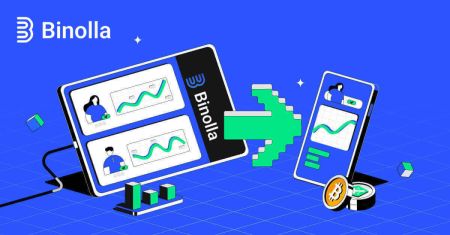Як увійти в Binolla
Вхід у Binolla надає доступ до комплексної торгової платформи, яка дає користувачам змогу брати участь у різних фінансових ринках. Незалежно від того, чи є ви активним трейдером чи інвестором, процес входу є шлюзом до безлічі торгових інструментів і інструментів, призначених для покращення вашого досвіду торгівлі.
Цей посібник має на меті пояснити простий процес входу в Binolla, забезпечуючи плавний доступ до функцій і можливостей платформи, що дозволяє користувачам ефективно орієнтуватися на ринках.
Цей посібник має на меті пояснити простий процес входу в Binolla, забезпечуючи плавний доступ до функцій і можливостей платформи, що дозволяє користувачам ефективно орієнтуватися на ринках.
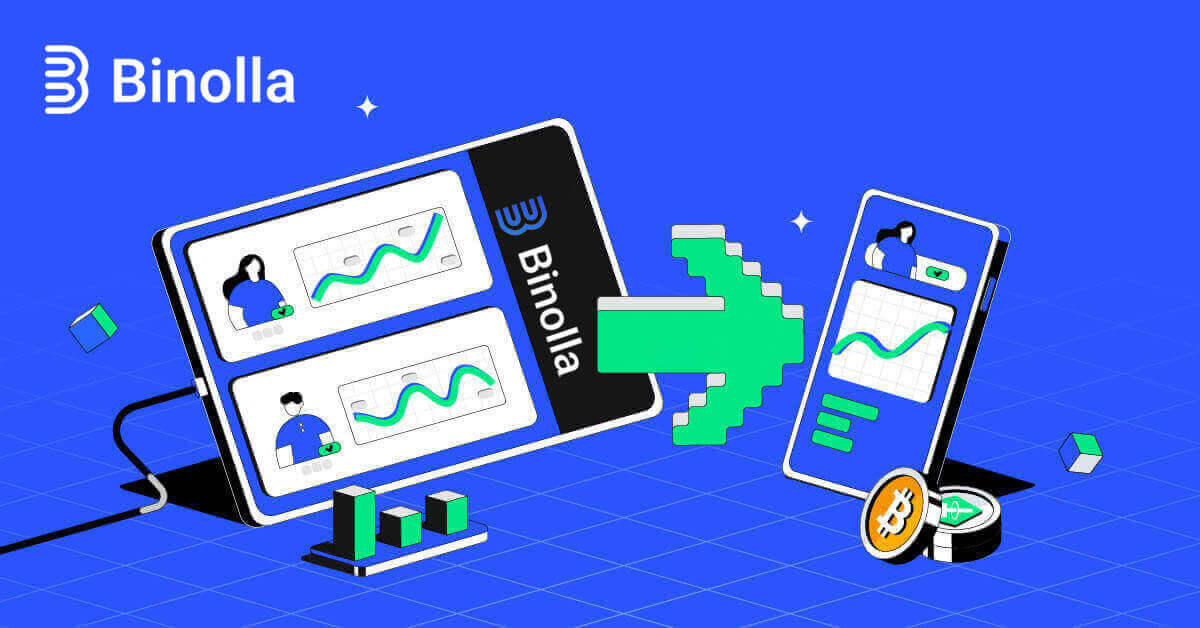
Як увійти в Binolla
Увійдіть до Binolla за допомогою електронної пошти
Крок 1. Відвідайте веб-сайт Binolla . У правому верхньому куті сторінки натисніть кнопку « Увійти » .
Крок 2. Коли ви відвідаєте сторінку входу, вам буде запропоновано ввести облікові дані для входу. Ці облікові дані зазвичай містять ваш пароль та адресу електронної пошти. Щоб уникнути проблем із входом, будь ласка, переконайтеся, що ви ввели цю інформацію точно. Потім натисніть «Увійти» .

Крок 3: Після підтвердження ваших даних Binolla надасть вам доступ до інформаційної панелі вашого облікового запису. Це ваш основний портал для доступу до різних налаштувань, послуг і функцій. Дізнайтеся про дизайн інформаційної панелі, щоб покращити роботу Binolla. Щоб розпочати торгівлю, виберіть «Торговий майданчик» .

Увійдіть у Binolla за допомогою свого облікового запису Google
Binolla розуміє, наскільки зручний безперебійний доступ для її клієнтів. Використання облікового запису Google, популярного та безпечного методу входу, дає вам швидкий і легкий доступ до платформи Binolla. 1. Перейдіть на сайт Binolla . Натисніть кнопку «Увійти», розташовану у верхньому правому куті сторінки.

2. Виберіть у меню «Google» . Ця дія перенесе вас на сторінку входу в Google, де знадобляться облікові дані вашого облікового запису Google.

3. Натисніть «Далі» після введення адреси електронної пошти або номера телефону.

4. Далі натисніть «Далі» після введення пароля облікового запису Google.

Після цього ви будете перенаправлені до власного облікового запису Binolla.
Увійдіть до Binolla через мобільний Інтернет
Binolla змінила свою веб-версію для мобільних пристроїв, щоб відобразити збільшення використання мобільних пристроїв. У цій статті пояснюється, як увійти в Binolla за допомогою мобільної веб-версії, яка дозволяє користувачам отримати доступ до можливостей і функцій платформи в будь-який час і з будь-якого місця.1. Відкрийте бажаний веб-браузер і перейдіть на веб-сайт Binolla, щоб почати. Знайдіть « Увійти » на домашній сторінці Binolla.

2. Після введення пароля та адреси електронної пошти натисніть кнопку «Увійти» . Ви також можете увійти за допомогою свого облікового запису Google. Binolla перевірить ваші дані та надасть вам доступ до інформаційної панелі вашого облікового запису.

3. Після успішного входу ви перейдете на мобільну інформаційну панель. Його зручний дизайн дозволяє легко отримати доступ до широкого спектру функцій і послуг.

Процес двофакторної автентифікації (2FA) у Binolla Login
Binolla може забезпечити додатковий рівень безпеки, наприклад двофакторну автентифікацію (2FA). Якщо у вашому обліковому записі ввімкнено 2FA, ви отримаєте секретний код електронною поштою. Коли буде запропоновано, введіть цей код, щоб завершити процедуру входу. Binolla надає пріоритет безпеці користувачів і забезпечує складний механізм двофакторної автентифікації (2FA), щоб ще більше посилити облікові записи користувачів. Ця технологія призначена для запобігання доступу неавторизованих осіб до вашого облікового запису Binolla, надаючи вам ексклюзивний доступ і збільшуючи вашу довіру під час торгівлі.
1. Після входу перейдіть до області налаштувань облікового запису вашого облікового запису Binolla. Зазвичай ви можете отримати доступ до цього, вибравши «Особисті дані» зі спадного меню після натискання зображення свого профілю.

2. Виберіть вкладку «Підключити» у двоетапній перевірці Google Authenticator.

3. На своєму смартфоні завантажте та встановіть програму Google Authenticator, а потім натисніть «Далі» .

4. Відкривши програму, відсканувавши QR-код вище або ввівши код, натисніть «Далі» .

5. Після введення 6-значного коду, наданого програмою, натисніть «Підтвердити», щоб завершити створення автентифікатора.


6. Двоетапну перевірку Google Authenticator завершено. Двофакторна автентифікація (2FA) є важливою функцією безпеки Binolla. Після ввімкнення 2FA вам потрібно буде вводити новий код підтвердження кожного разу, коли ви входите в обліковий запис Binolla.